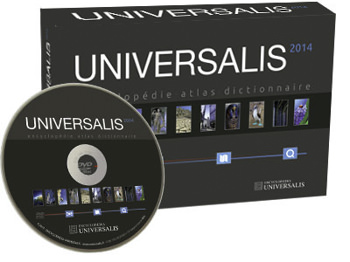
Mise à jour UNIVERSALIS 2014-2 pour Mac
Cette mise à jour apporte les améliorations suivantes :
- Correction du blocage lors du démarrage de l’application sur certaines configurations ;
- Correction d’un bug dans l’affichage de certaines cartes de l’atlas ;
- Correction de bugs d’affichage sur la page d’accueil, en particulier pour les petits écrans ;
- Correction d’un bug dans la boîte de dialogue pour l’enregistrement d’un article au format PDF
- Ajout de la possibilité de quitter l’application par les touches cmd+Q
Les corrections qui avait été apportées par la mise à jour Universalis 2014-1 précédemment publiée sont également incluses dans cette mise à jour.
- Positionnement automatique dans l’article après une recherche utilisant l’index ;
- Copie d’une portion de texte d’un article en vue de le coller dans un document ;
- Correction du message d’information affiché à l’écran lors d’une recherche dans le texte de l’article affiché ;
- Amélioration de l’affichage de la légende des médias dans la fenêtre média ;
- Résolution d’un problème d’affichage de certains caractères dans les listes de résultats.
- Stabilisation de l’affichage des suggestions lors de la saisie d’une requête.
Cliquez sur le lien suivant pour télécharger la mise à jour :
(Taille : environ 264 Mo)
Si vous utilisez Safari, vous pourrez suivre l’avancement du téléchargement en cliquant sur l’icône de téléchargement en haut à droite de la fenêtre Safari :
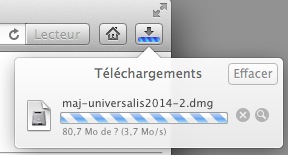
Lorsque le téléchargement est terminé, si le fichier téléchargé ne s’ouvre pas automatiquement, double-cliquez sur l’icône ou sur le nom afin de l’ouvrir :
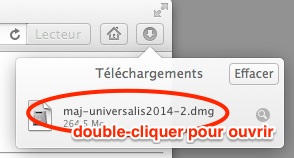
Double-cliquez sur le programme maj-universalis2014-2 pour lancer la mise à jour.

Que faire en cas d’alerte de sécurité ?
Si vous voyez un message d’alerte de sécurité, comme ci-dessous, vous devrez au préalable modifier les préférences de sécurité de votre ordinateur (voir en bas de cette notice).
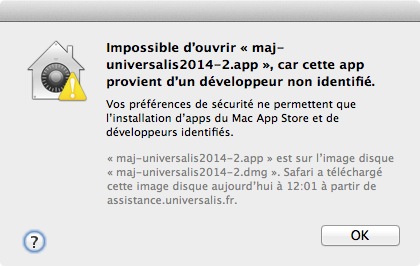
NOTE : Sur les premières versions de Mac OSX 10.8, vous verrez peut-être le message vous indiquant que le fichier téléchargé est endommagé. Ce message a la même cause que le message présenté ci-dessus et la solution à appliquer est la même (voir en bas de cette notice).
L’installation de la mise à jour est similaire à l’installation de l’application. Les écrans affichés sont similaires, mais l’installation ne dure qu’une a deux minutes.
NOTE : Si vous aviez installé Universalis 2014 dans un dossier différent de celui qui vous était proposé par défaut, vous devrez installer la mise à jour dans le dossier que vous aviez choisi. La sélection de ce dossier se fait en cliquant sur le bouton Parcourir sur cet écran :
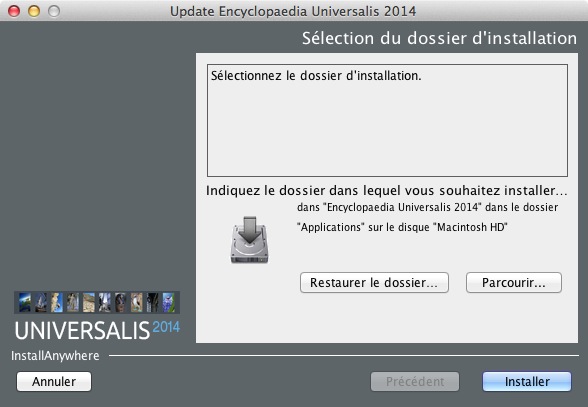
Comment modifier les préférence de sécurité (Mountain Lion et Mavericks)
- Cliquez sur le menu Pomme (en haut à gauche de l’écran) et sélectionnez Préférences Système
- Dans les Préférences Systèmes, sélectionnez Sécurité et confidentialité
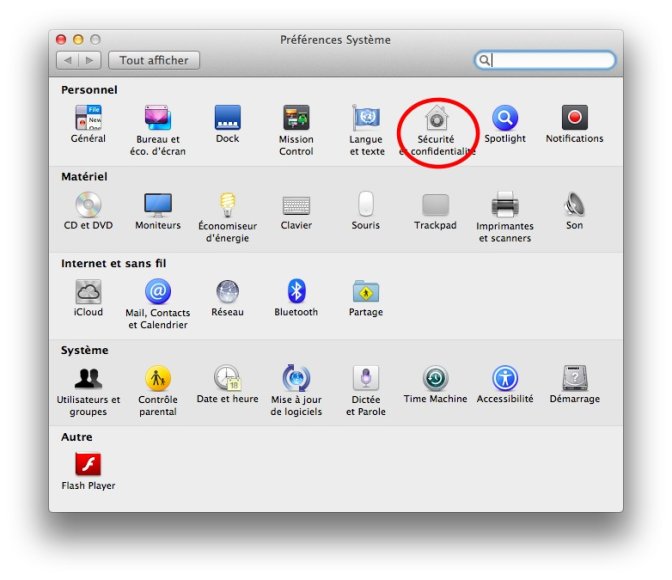
- Cochez l’option N’importe où. Si le groupe d’option est en grisé, cliquez sur le cadenas en bas à gauche de la fenêtre puis authentifiez-vous pour avoir accès aux options.
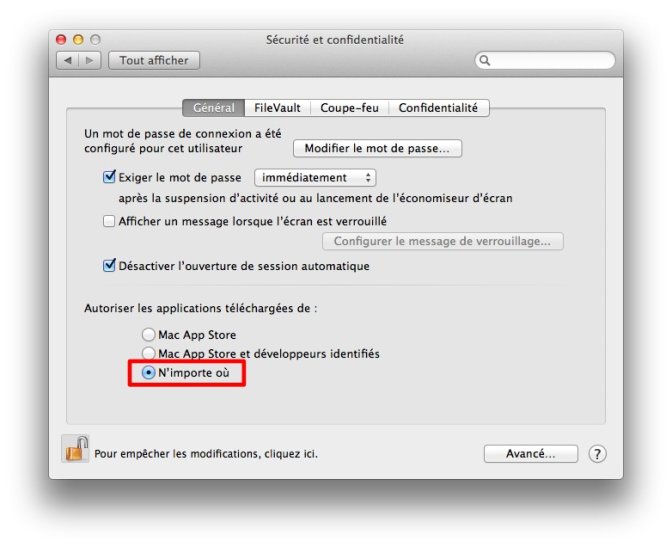
- Vous pourrez ensuite installer la mise à jour Universalis. Vous pourrez ensuite revenir à l’option de sécurité initiale si vous le souhaitez.